まず ダウンロード方法ですが、MS のサイトにアクセスするとすぐに IE10 のダウンロード方法がわかると思います。

そうなんです、Windows7用は正規版ではなく、リリースプレビュー版なのです。 続いてダウンロードとインストールに取り掛かります。

「今すぐ試す」をクリック。

「今すぐダウンロード」をクリック

しばらくするとインストール完了。再起動します。
IE10 を起動して最初の画面が以下です。

特に設定変更する項目もないので、ホームボタンをクリックします。
これって、IE9 と外見は何も変わっていないので、バージョンを調べてみると、ちゃんと IE10 になってました。

ちなみに、以下は、Windows8 で IE10 を立ち上げたところです。
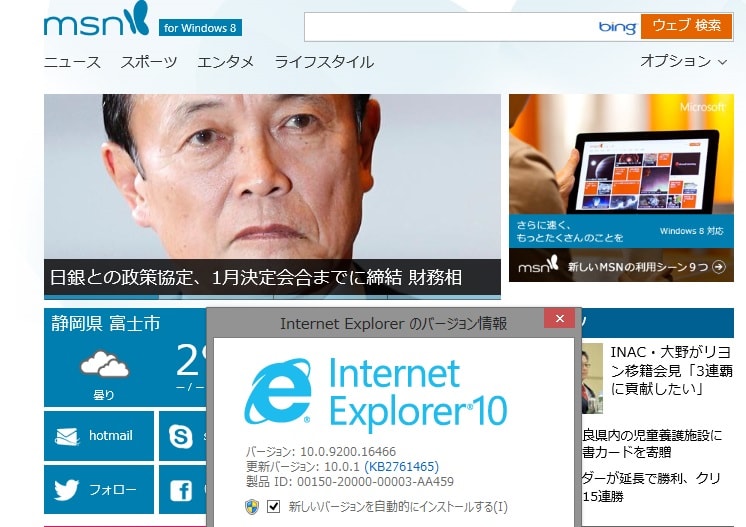
画面の内容もかなり異なりますし、IE10 のバージョンも全然ことなり、別物という感じです。
IE10 は IE9 に比べるとかなり動作が軽い、という評判だったので期待していたのですが、劇的な変化は感じられませんでした。
もうしばらく使ってみないと、良さがわからないのかもしれませんが…。

そうなんです、Windows7用は正規版ではなく、リリースプレビュー版なのです。 続いてダウンロードとインストールに取り掛かります。

「今すぐ試す」をクリック。

「今すぐダウンロード」をクリック

しばらくするとインストール完了。再起動します。
IE10 を起動して最初の画面が以下です。

特に設定変更する項目もないので、ホームボタンをクリックします。
これって、IE9 と外見は何も変わっていないので、バージョンを調べてみると、ちゃんと IE10 になってました。

ちなみに、以下は、Windows8 で IE10 を立ち上げたところです。
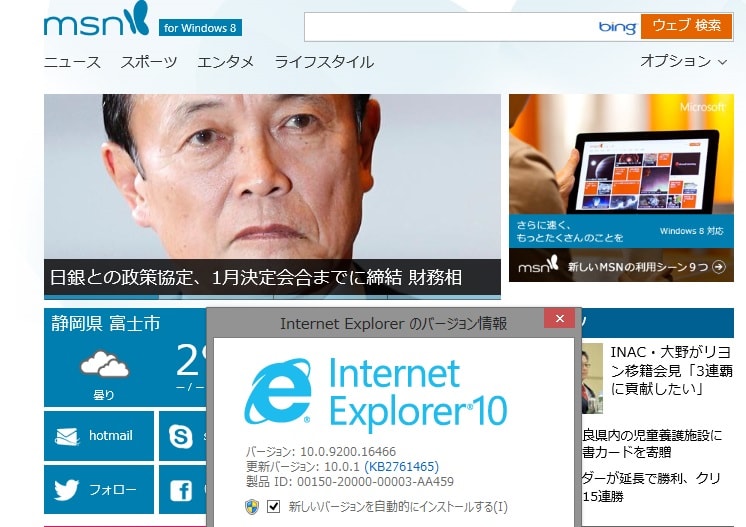
画面の内容もかなり異なりますし、IE10 のバージョンも全然ことなり、別物という感じです。
IE10 は IE9 に比べるとかなり動作が軽い、という評判だったので期待していたのですが、劇的な変化は感じられませんでした。
もうしばらく使ってみないと、良さがわからないのかもしれませんが…。


























※コメント投稿者のブログIDはブログ作成者のみに通知されます